win11英雄聯盟亂碼怎麼辦_win11英雄聯盟亂碼的解決方法
- WBOY轉載
- 2024-05-06 11:31:17362瀏覽
在玩英雄聯盟時,你是否曾經遇到過文字亂碼的問題?尤其是在升級到 Windows 11 後,這個問題似乎更加普遍。 php小編草莓為你帶來了解決英雄聯盟在 Windows 11 中出現亂碼問題的詳細指南。如果你遇到了這個問題,那就繼續往下讀,了解如何恢復遊戲的正常顯示。
第一步:先開啟電腦上的【控制面板】
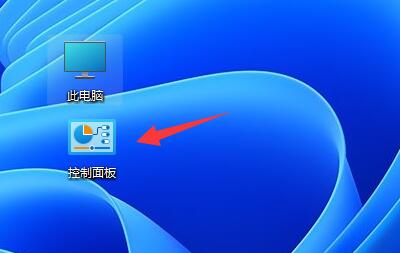
第二步:進入後,點選【時鐘與區域】
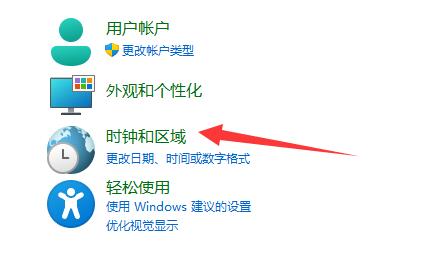
第三步:再開啟區域下的【更改日期、時間或數字格式】
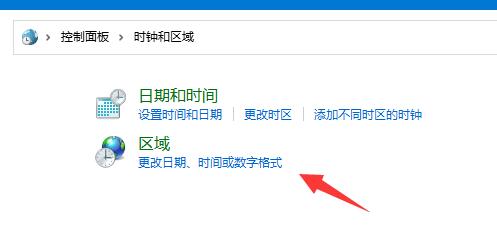
#第四步:接著進入【管理】,開啟【變更系統區域設置】
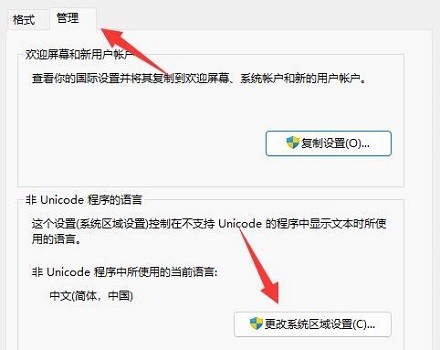
第五步:然後查看當前系統區域設置,如果不是【中文(簡體,中國)】就改成【中文(簡體,中國)】
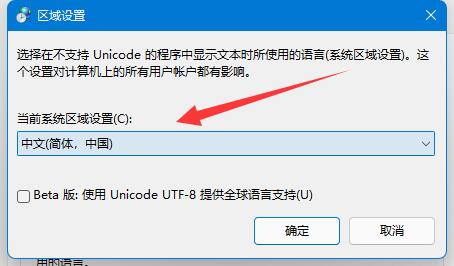
第六步:如果是【簡體中文】的話,就改成其他語言,【確定】保存後重啟電腦。
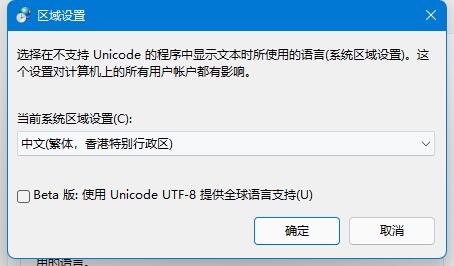
第七步:重啟後回到該位置,再改回【中文(簡體,中國)】即可。
第八步:另外,也要注意一定不要勾選下方【beta版】選項。
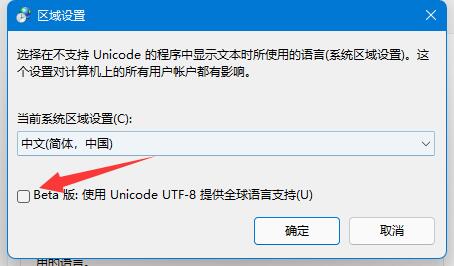 #
#
以上是win11英雄聯盟亂碼怎麼辦_win11英雄聯盟亂碼的解決方法的詳細內容。更多資訊請關注PHP中文網其他相關文章!
陳述:
本文轉載於:zol.com.cn。如有侵權,請聯絡admin@php.cn刪除

